我最近接触到gitbook,发现它支持markdown和git,刚好把我之前在github上的笔记可以生成一本书,于是我就开始着手捣鼓gitbook,一下午的时间就弄的差不多了,说明这个东西还是挺容易的,可以看看我的书:
《LeetBook(LeetCode详解)》。
比较建议直接在github上部署你的框架,然后再导入gitbook。
创建一个新的仓库
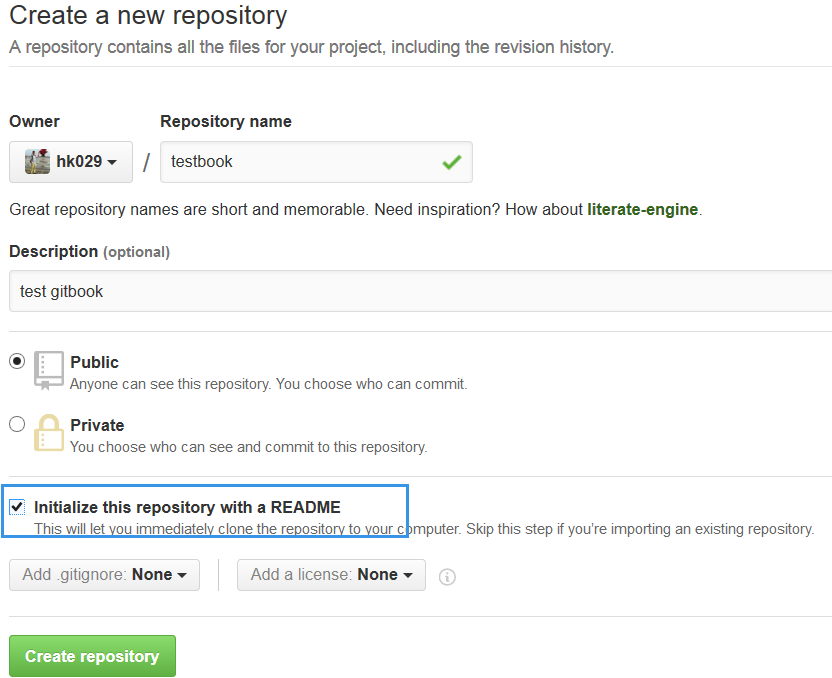
创建过程不需要我细讲了把,如果不知道,看看github入门
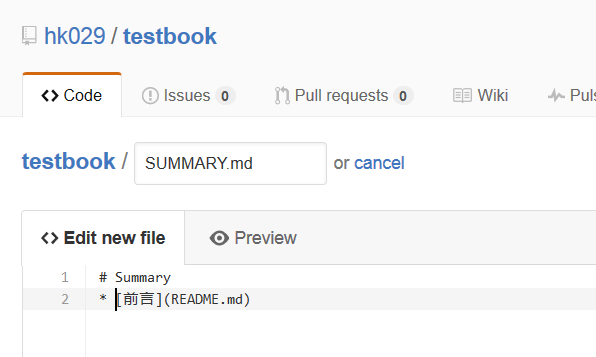
创建一个新文件,名为SUMMARY.md,里面填入:
# Summary
* [前言](README.md)创建一本书
首先进入gitbook的官网:https://www.gitbook.com/
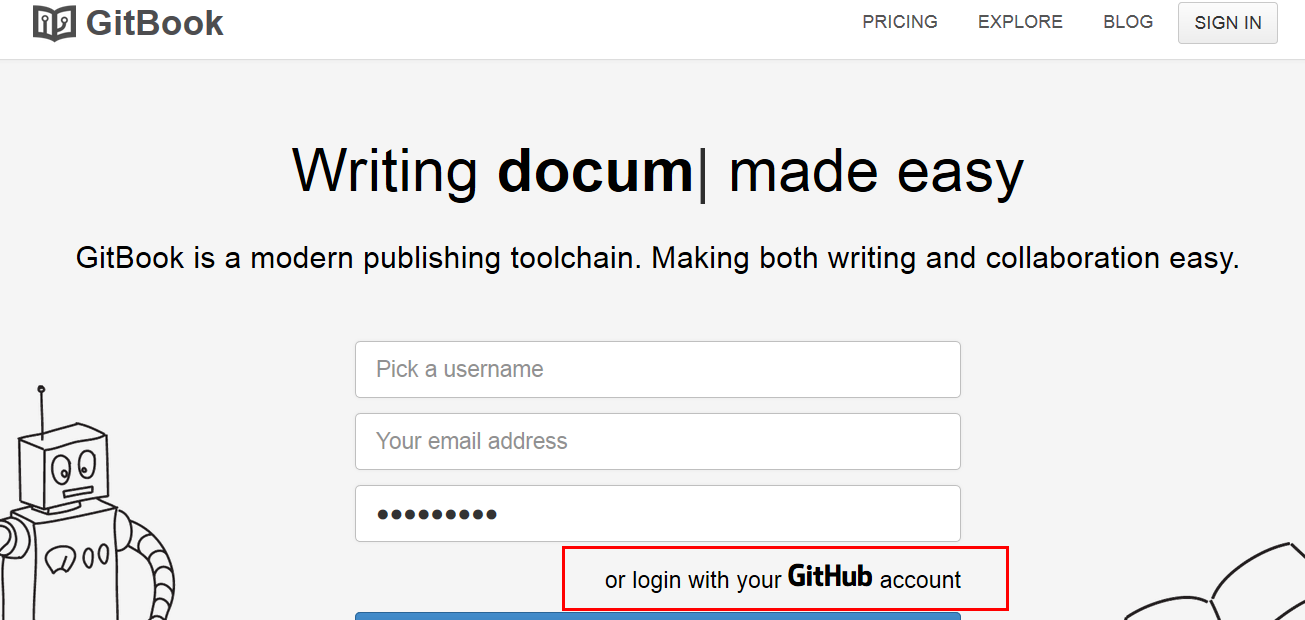
点红色部分,用github登录
登录之后,点+NewBook
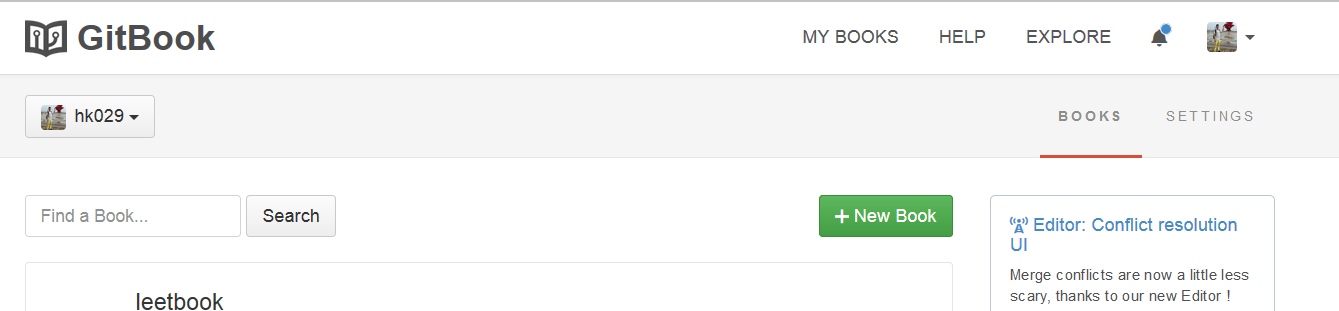
点到github,点击Link to your Github
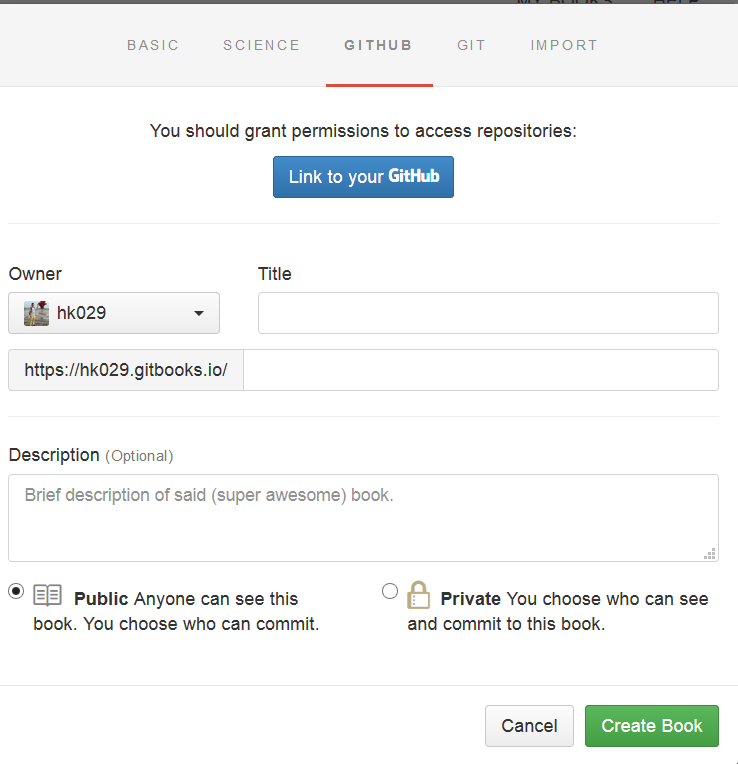
授权完毕然后再点到这个页面
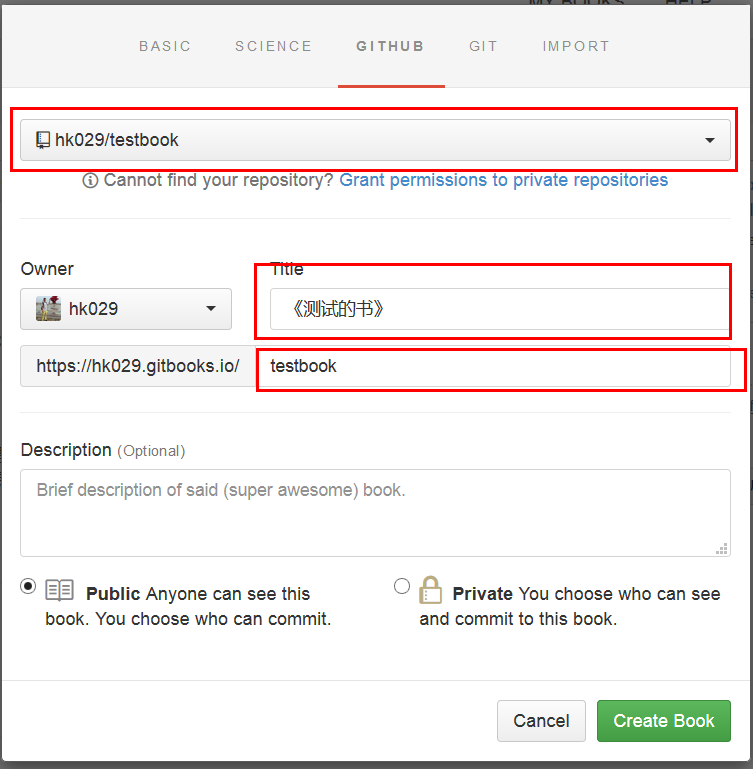
选择你需要导入的仓库,我们用刚才创建的testbook,然后标题可以自己取,下面的地址只能填英文,然后点创建
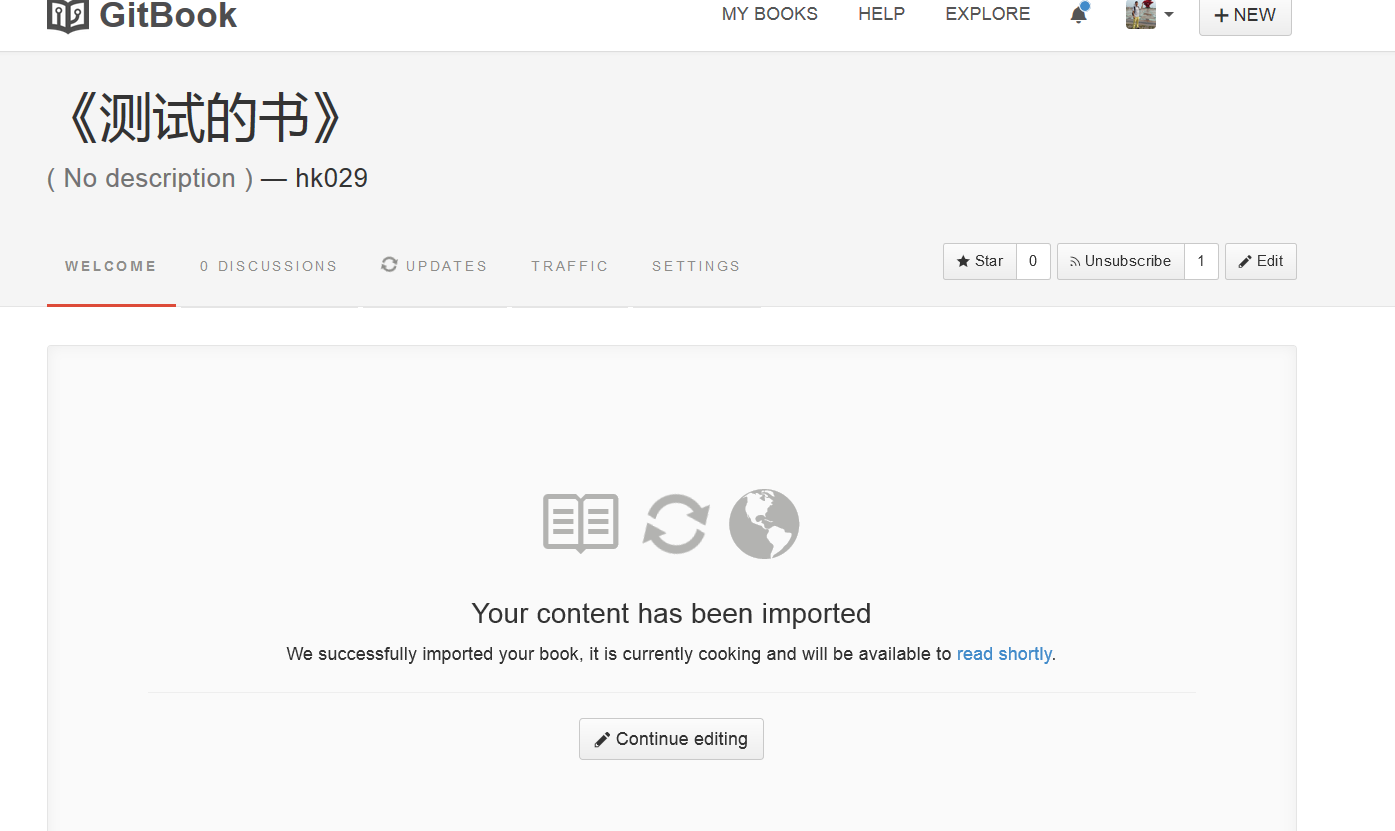
这个页面目前是在同步,等同步完毕后,就可以看到自己的书了。
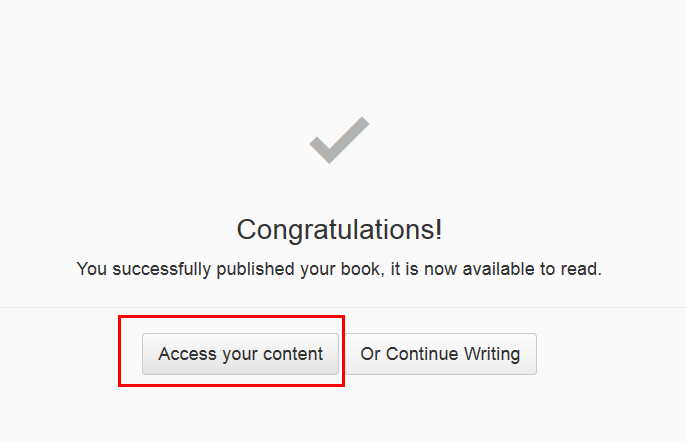
可以点击read
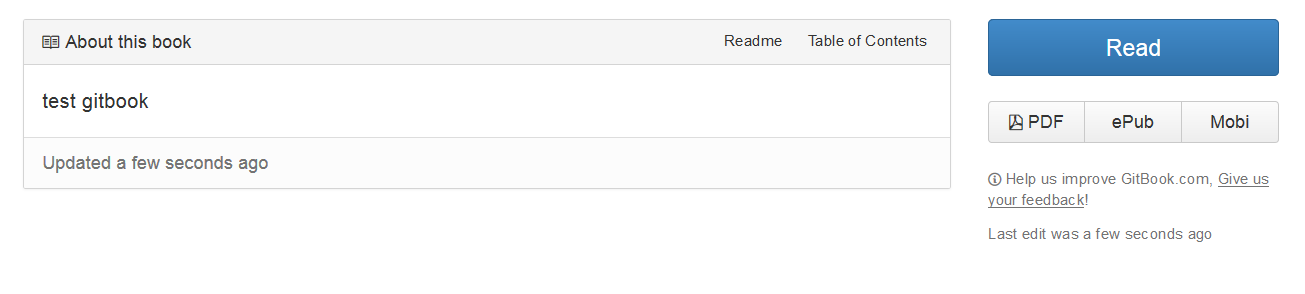
可以发现里面就1页,就是我们刚才SUMMARY.md写的内容
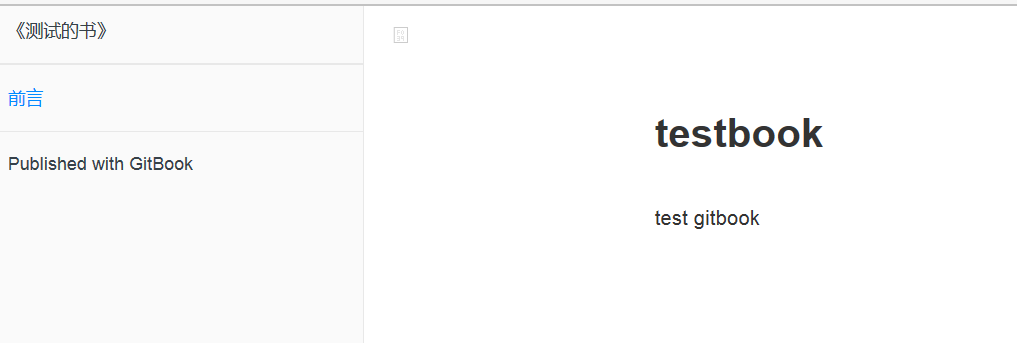
增加内容
我们退回上一步,点edit
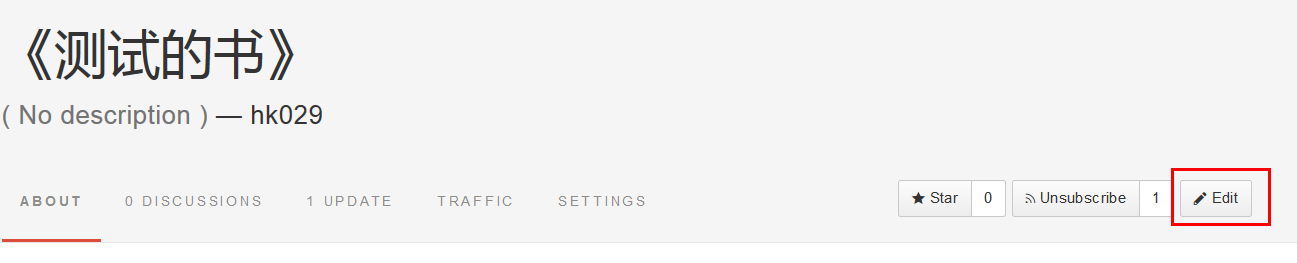
可以看到如下界面

我们点开

可以同步显示编辑后的效果
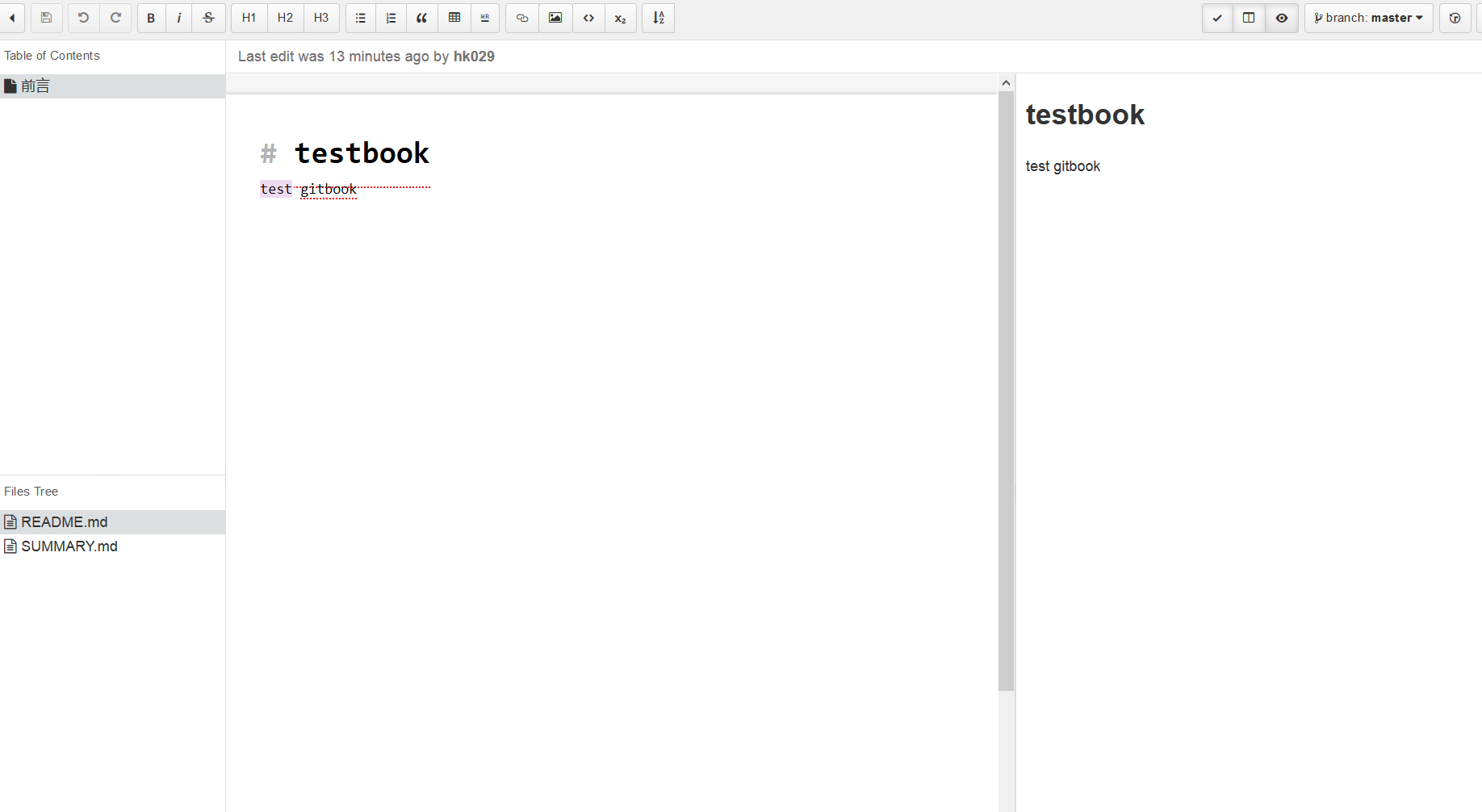
现在我们就可以完成我们的书的录入了,在目录区点击右键,可以新建一个内容页
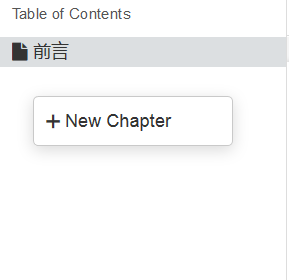
然后点击一下,会提示创建一个文件
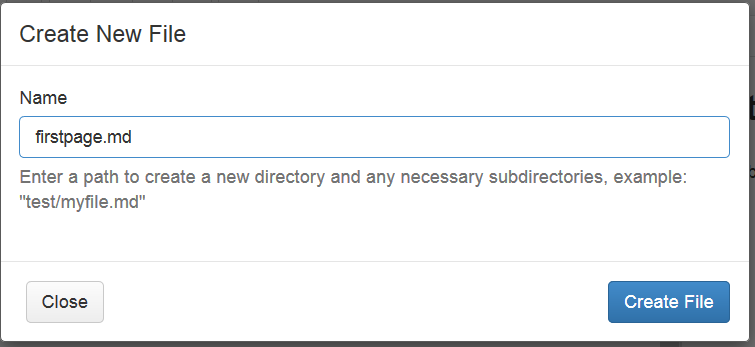
然后你会发现在github上也多了一个文件,这就关联起来了。
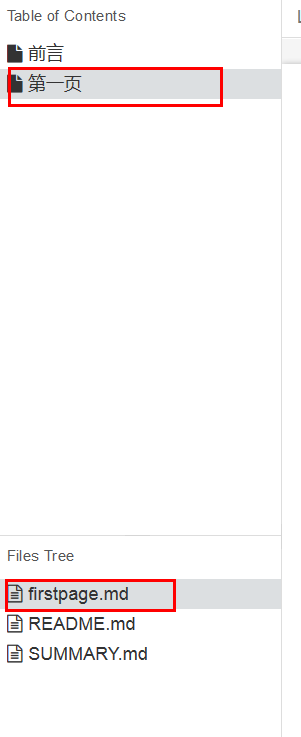
我们再看SUMMARY里面多了一个“第一页”
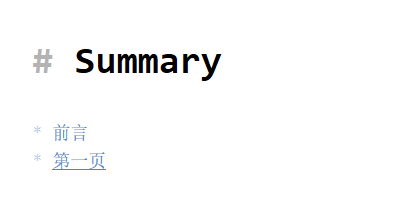
我们双击一下,发现就是markdown的超链接,原来这就是gitbook的内容组织方式,通过超连接把内容和github上文件关联起来。
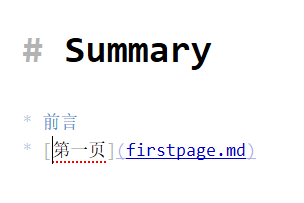
我们修改一下名字,然后把他缩进一个tab,保存看看有什么变化
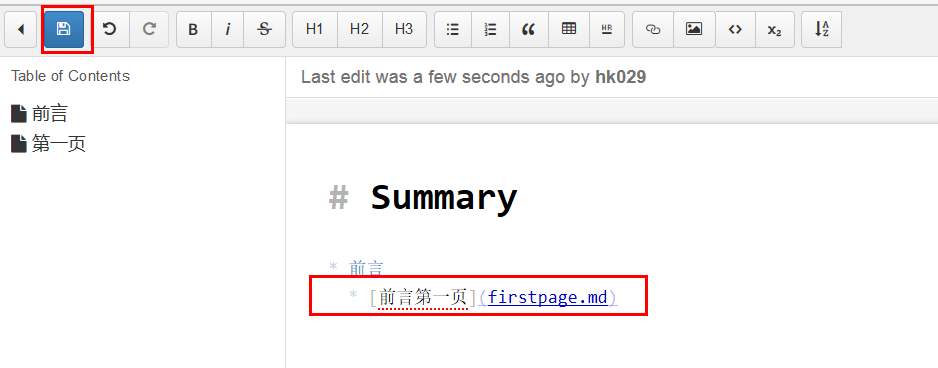
可以发现目录结构变了,然后名字也变了
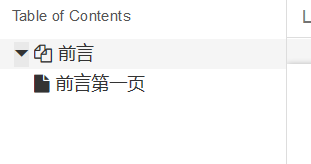
通过修改SUMMARY.md你可以轻松的组织你的书
书的框架
一般来说,你的书得有一个README.md和一个SUMMARY.md。
其中SUMMARY.md是最重要的,它代表了整个书的框架,也是我们主要需要修改的地方。
当你考虑好要写一本书,你可以先粗略的想好大概要分几部分,对这几部分弄一个文件夹。然后把对应的markdown文件放进去。
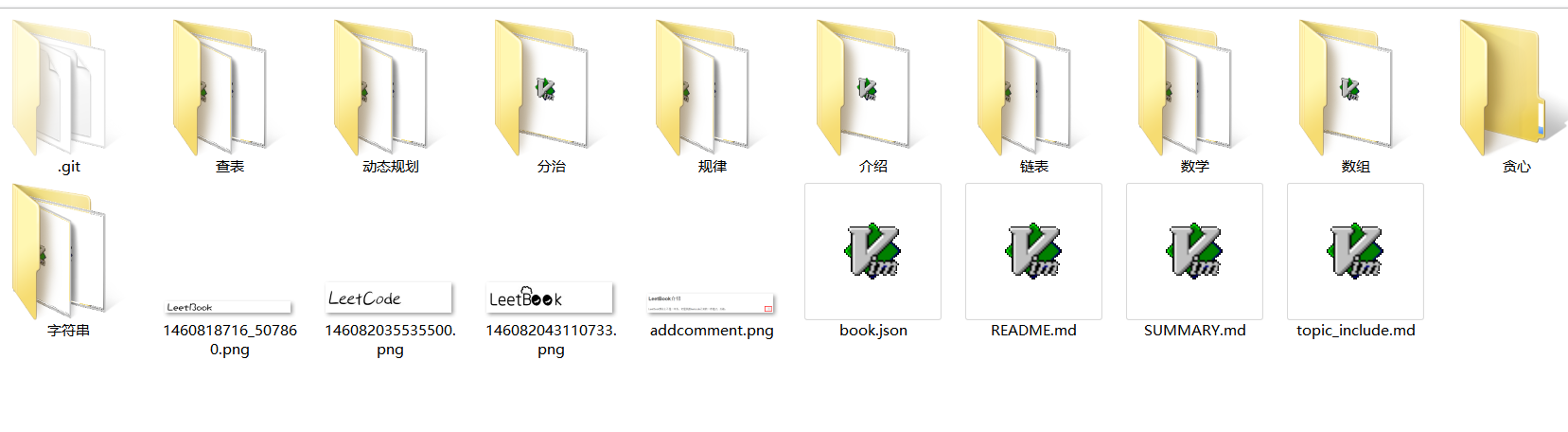
然后push到github上,然后再在gitbook上修改SUMAARY使得新加的文件得以跟gitbook关联
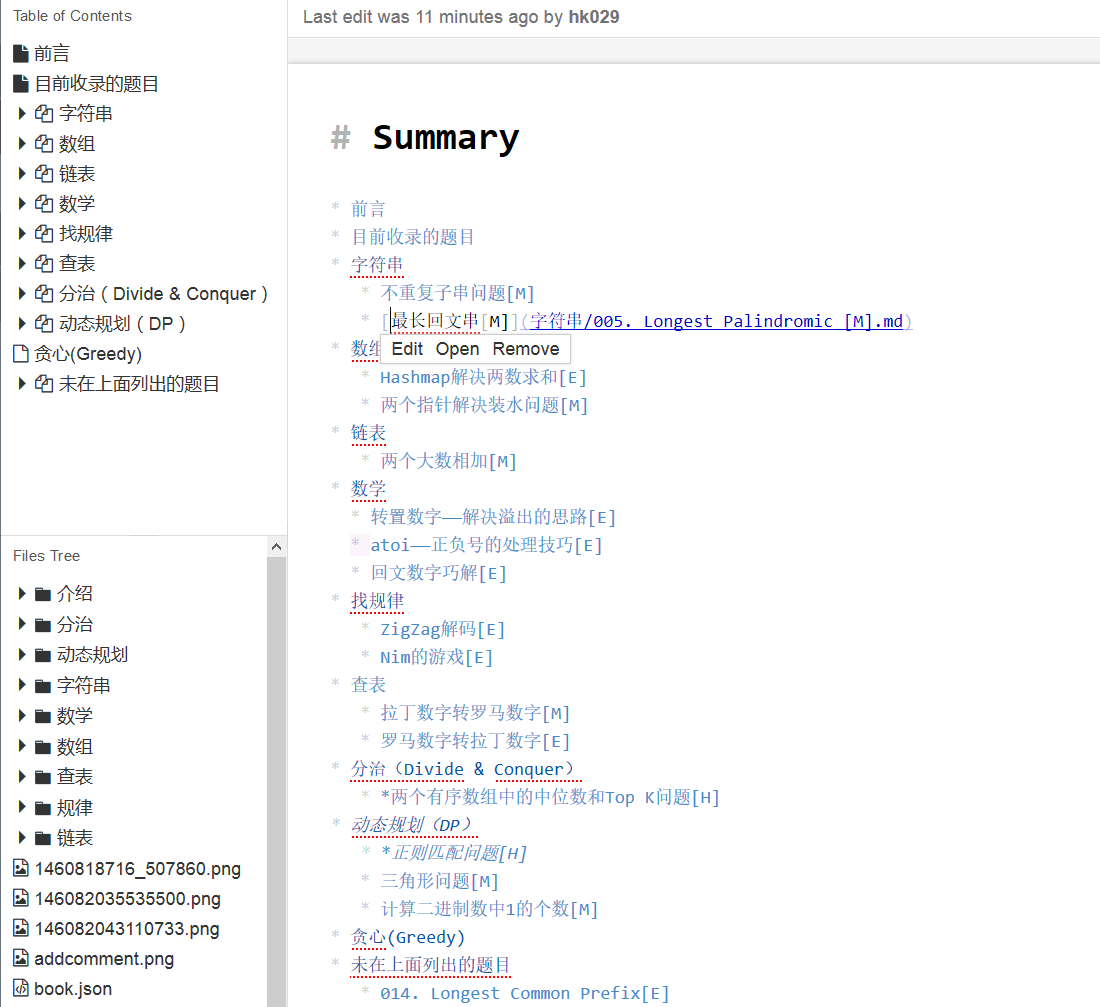
关于地址的获取有个小诀窍,就是点击文件,邮件,有个重命名,这里可以看到文件的完整地址,复制就好。
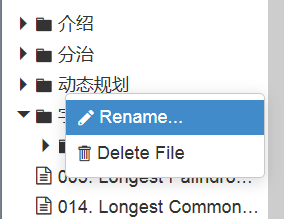
最后,可以在自己的书的主页点击read看看效果
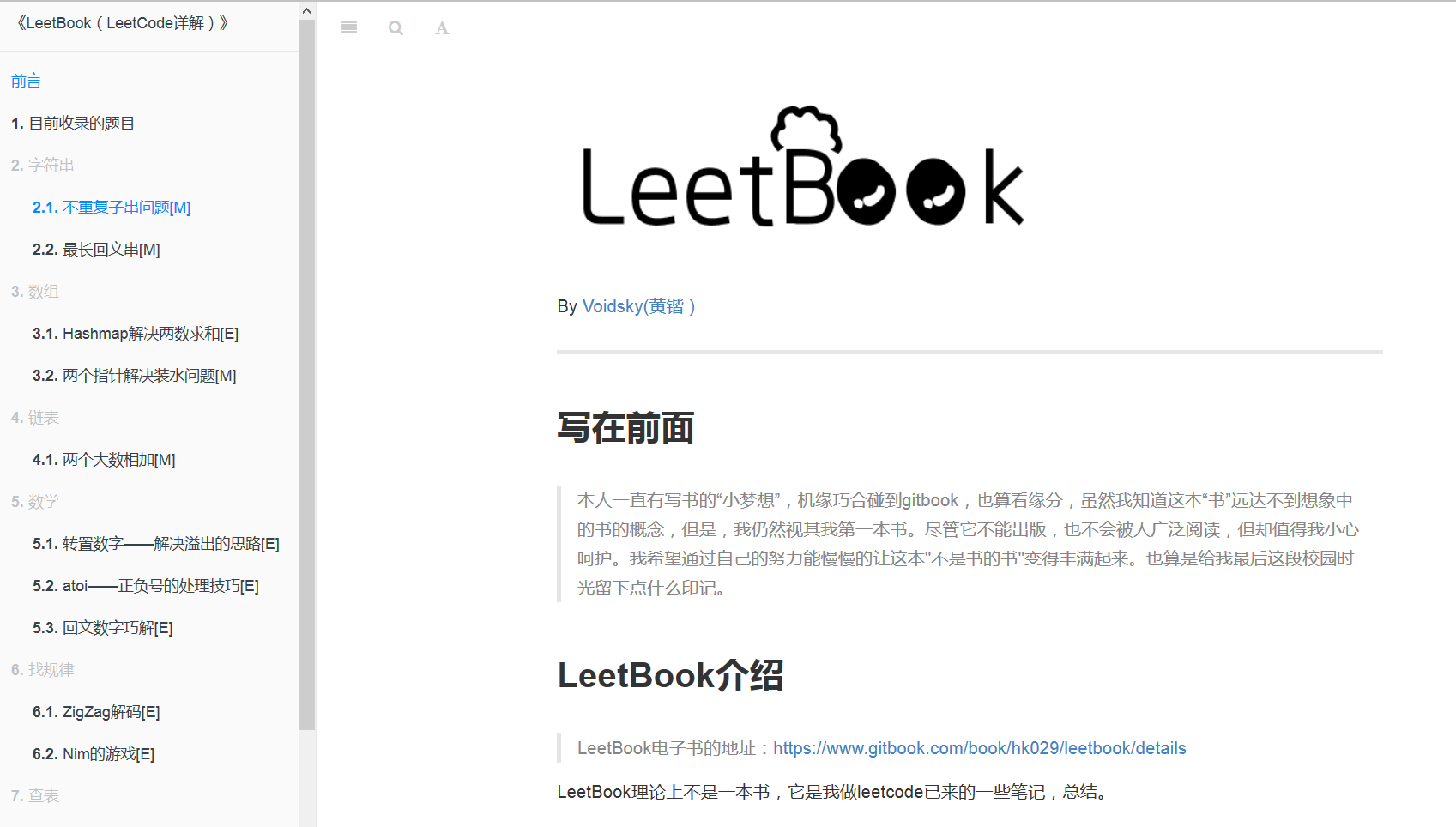






















 8074
8074











 被折叠的 条评论
为什么被折叠?
被折叠的 条评论
为什么被折叠?








